Hvordan kobler jeg hjemmekinoanlegget til datamaskinen?

For maksimal innlevelse i filmseprosessen kan du ikke klare deg uten et funksjonelt lydsystem. Moderne hjemmekinosystemer gir utmerket lydkvalitet, inkludert spesialeffekter (eksplosjoner, skuddveksling og mer). Noen ganger, når du spiller musikk, filmer og TV-serier på en datamaskin, er ikke de innebygde høyttalerne eller tilkoblede høyttalerne nok. I dette tilfellet anbefales det å bruke et hjemmekinosystem som høyttalersystem.


Hva er den til?
Ved å koble en hjemmekino til en PC får brukeren følgende fordeler.
- For mange spillere spiller lyd en stor rolle. Surround, høy og klar lyd skaper en spesiell atmosfære og løfter gleden ved spilling til neste nivå.
- Hvis TV-en er ute av drift, kan bildet vises på dataskjermen. En utmerket erstatning inntil utstyret er reparert eller skiftet.
- Når du kobler PC-en til det verdensomspennende nettverket du kan se filmer, tegneserier, TV-serier og annet videoinnhold og sette pris på den nye lyden.
Med en TV og hjemmekino kan du gjøre datamaskinen om til en spillkonsoll.
Vis bildet på en plasma, koble en gamepad til PC-en og spill favorittspillene dine på storskjerm. Dette er en flott tid for hele familien. Hjemmekinoutstyr kan variere avhengig av produsent, modell og prissegment. Som en ulempe med dette alternativet for tilkobling av utstyr, kan man merke seg den store størrelsen på kinosystemet.



Tilkoblingsmuligheter
Det er flere alternativer for å koble en hjemmekino til en PC, avhengig av konfigurasjonen og hvordan brukeren skal bruke utstyret.
- I det første tilfellet en bærbar eller stasjonær datamaskin brukes som kilde til lyd og bilder. Høyttalere og TV er koblet til den.
- Det andre alternativet er PC-en er synkronisert med akustikken.
La oss vurdere hver metode mer detaljert.



№1
En forsterker er nødvendig for å aktivere lyd gjennom akustikken i kinoen. I de fleste tilfeller brukes den medfølgende DVD-spilleren som den. Dessuten kan dette elementet monteres i en høyttaler (spesiell modul eller subwoofer). Tilkoblingsprosessen vil være slik.
- Når du bruker en DVD-spiller utstyrt med RCA-kontakter, skjer synkroniseringen gjennom tulipanene. Siden datamaskinen har 3,5 mm kontakter, er en adapter uunnværlig.
- MiniJack-pluggen (3,5 mm) må plasseres i stikkontaktenplassert på lydkortet eller PC-hovedkortet.
- RCA-kabelen (tulipaner) kobles til lydkontaktene på en DVD-spiller eller annen forsterker. I de fleste tilfeller blir de referert til som AUDIO IN eller AUX IN, avhengig av modell. Akustikken er koblet til spilleren via de riktige kontaktene.
- Nå må du konfigurere overføringen av videosignalet fra datamaskinen til TV-skjermen. Eksperter anbefaler å koble til via HDMI. Ved å bruke denne typen kabel kan bildekvaliteten opprettholdes så mye som mulig. Hvis en HDMI-port ikke er til stede på en eller begge enhetene du parer, kan du velge de andre alternativene - VGA, DVI eller DisplayPort.
- Hvis portene på PC-en og TV-skjermen ikke stemmer overens, må du bruke adaptere... Det er enkelt å finne den rette enheten. De selges i et bredt utvalg av elektronikkbutikker. Før du kjøper, må du bestemme nøyaktig hvilke adaptere som trengs og i hvilken mengde.
- Synkronisering er enkelt. På den ene siden er kabelen koblet til TV-en, og på den andre til kontakten på skjermkortet eller moderkortet til datamaskinen (bærbar PC). Hvis utstyret er av, slå det på og sjekk signalet.






№2
I dette tilfellet er det kun akustikk som er koblet til datamaskinen. De fleste moderne hjemmekinomodeller har et 5.1 lydsystem. For å synkronisere den med en PC, må lydkortet ha de nødvendige kontaktene. Brukeren kan trenge 4 3,5 mm til RCA-adaptere. Deretter må du bruke disse kablene til å koble utgangene på datamaskinen eller den bærbare datamaskinen med inngangene på forsterkeren. For å gjøre jobben riktig, må du vite den nøyaktige betydningen av hver kontakt. For å hjelpe brukere bruker produsenter spesielle symboler:
- R (Høyre - som betyr "høyre" på engelsk) og L (Venstre - som betyr "venstre"). Disse kontaktene tilsvarer utgangen på datamaskinen og er vanligvis farget grønne.
- FR (foran høyre - foran høyre) og FL (foran venstre - foran til venstre) - tilkobling til den svarte kontakten kalt Rear.
- SR (Side Høyre) og SL (Side Venstre) porter - tilkobling til den grå porten Side.
- Subwooferen og senterhøyttaleren er koblet til den oransje porten. Følgende symboler kan vises ved siden av: SUB, C (CEN), S. W, C. E.
Hvis lydkortmodellen din mangler noen porter, kan du koble til et 5.1 høyttalersystem, men i dette tilfellet vil noen høyttalere være inaktive. Koblingsfargene beskrevet ovenfor stemmer kanskje ikke overens. I dette tilfellet må du studere bruksanvisningen for lydkortet nøye. I den finner du informasjon om formålet med kontaktene.
Etter å ha koblet akustikken til PC-en, slår du på lydfilen og kontrollerer lyden.


Hvordan sette opp?
Etter at synkroniseringen er fullført, må du utføre et enkelt oppsett for riktig drift av utstyret. I driftsparametrene til PC-en bør du angi det nye utstyret for reproduksjon, velge akustikk med en 5.1-konfigurasjon i stedet for det gamle stereoanlegget. Vanligvis brukes Realtek Manager til å konfigurere lydmaskinvare.
Du kan også bruke andre programmer. I noen tilfeller kan konfigurasjonen gjøres gjennom verktøyene til Windows-operativsystemet.
Det er et høyttalerformet ikon på oppgavelinjen i nedre høyre hjørne. Høyreklikk på den og finn elementet som er ansvarlig for avspillingsenheter i menyen som åpnes. Åpne vinduet og på den første fanen, blant listen over enheter, velg den du vil bruke. Ved å høyreklikke på navnet på høyttalersystemet vil du se at datamaskinen vil tilby å slå på/av utstyret, samt gjøre innstillinger. I oppsettmenyen kan brukeren teste lydgjengivelsen gjennom de nye høyttalerne og subwooferen.
Etter å ha fullført operasjonen, må du klikke på "OK"-knappen og etter "Bruk". Hvis alt er gjort riktig, vil lydsignalet sendes gjennom hjemmekinoanlegget. Du kan bruke equalizeren til å justere lydkvaliteten. Plasseringen av høyttalerne påvirker også lyden. Prøv å flytte eller utvide noen av dem.
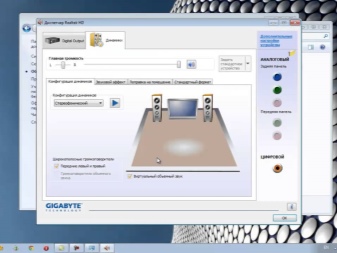

Trenger driver
For at lydkortet skal fungere, er det installert et spesielt program kalt en driver på datamaskinen. Med dens hjelp forstår latter brukerens kommandoer og gjenkjenner de tilkoblede enhetene. Hvis signalet ikke kommer gjennom høyttalerne når du kobler til nytt musikkutstyr, kan problemet skyldes en utdatert driver eller manglende en.
Etter å ha installert operativsystemet på nytt, må driveren installeres på nytt. Ved kjøp av lydkort må det medfølge en plate med programmet, eller produsentene angir en lenke hvor du kan laste det ned. Driveren må oppdateres med jevne mellomrom. Hvis programvaren ikke har blitt oppdatert på lenge, anbefales det å fjerne den fullstendig og installere den på nytt. Hver lydkortversjon har sin egen driverversjon.
Du lærer hvordan du kobler hjemmekinoanlegget til datamaskinen i den følgende videoen.












For PC og TV er det en egen DK 5.1 / 7.1. På en PC kan lyd sendes ut gjennom den analoge utgangen på 3,5 mm minijack eller gjennom den digitale utgangen SPDIF. Du kan også sende ut SPDIF digital lyd via den interne eARC-ledningen via HDVI-kontakten. For TV overføres SPDIF digital lyd kun over den interne eARC-ledningen.
Kommentaren ble sendt.